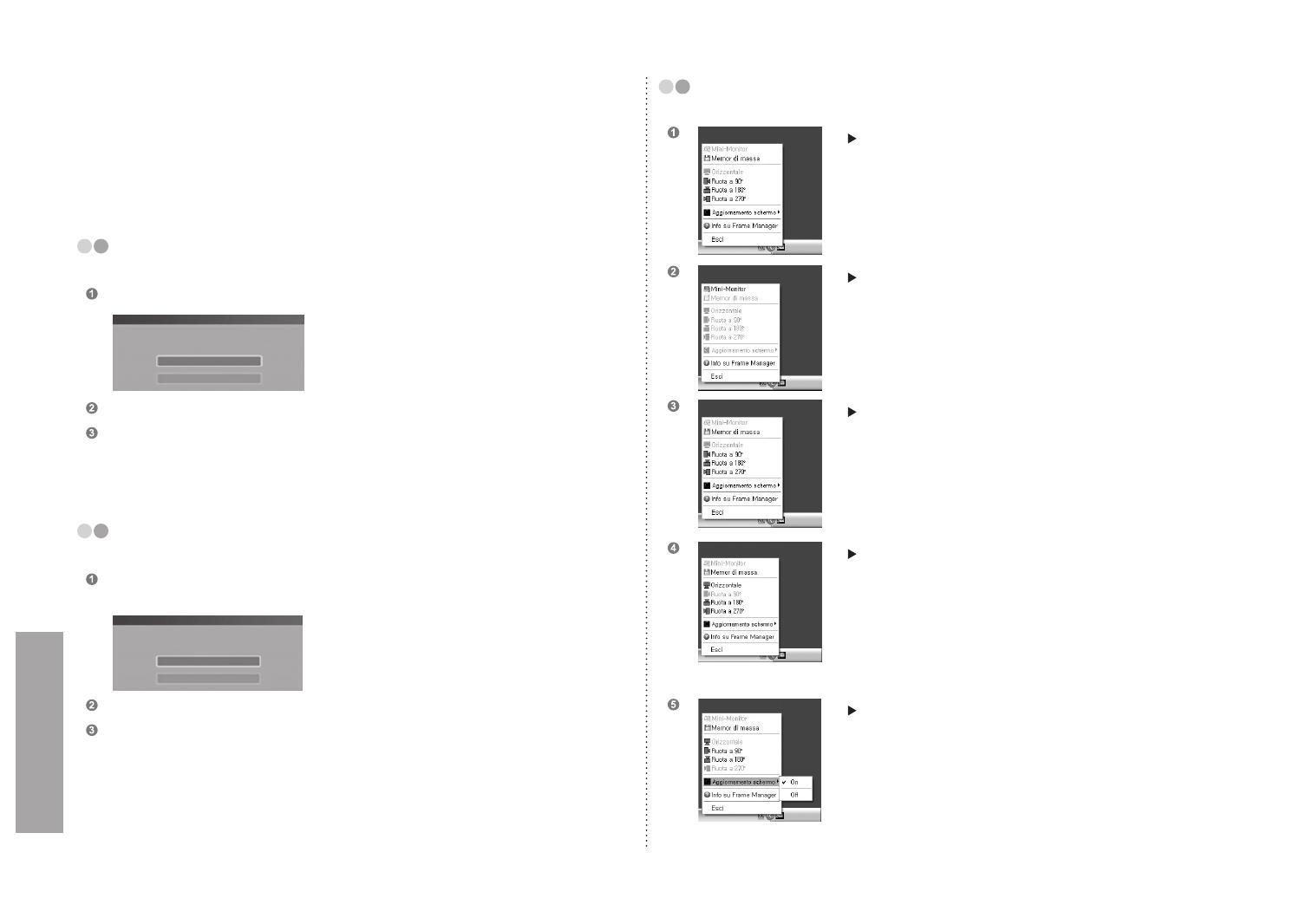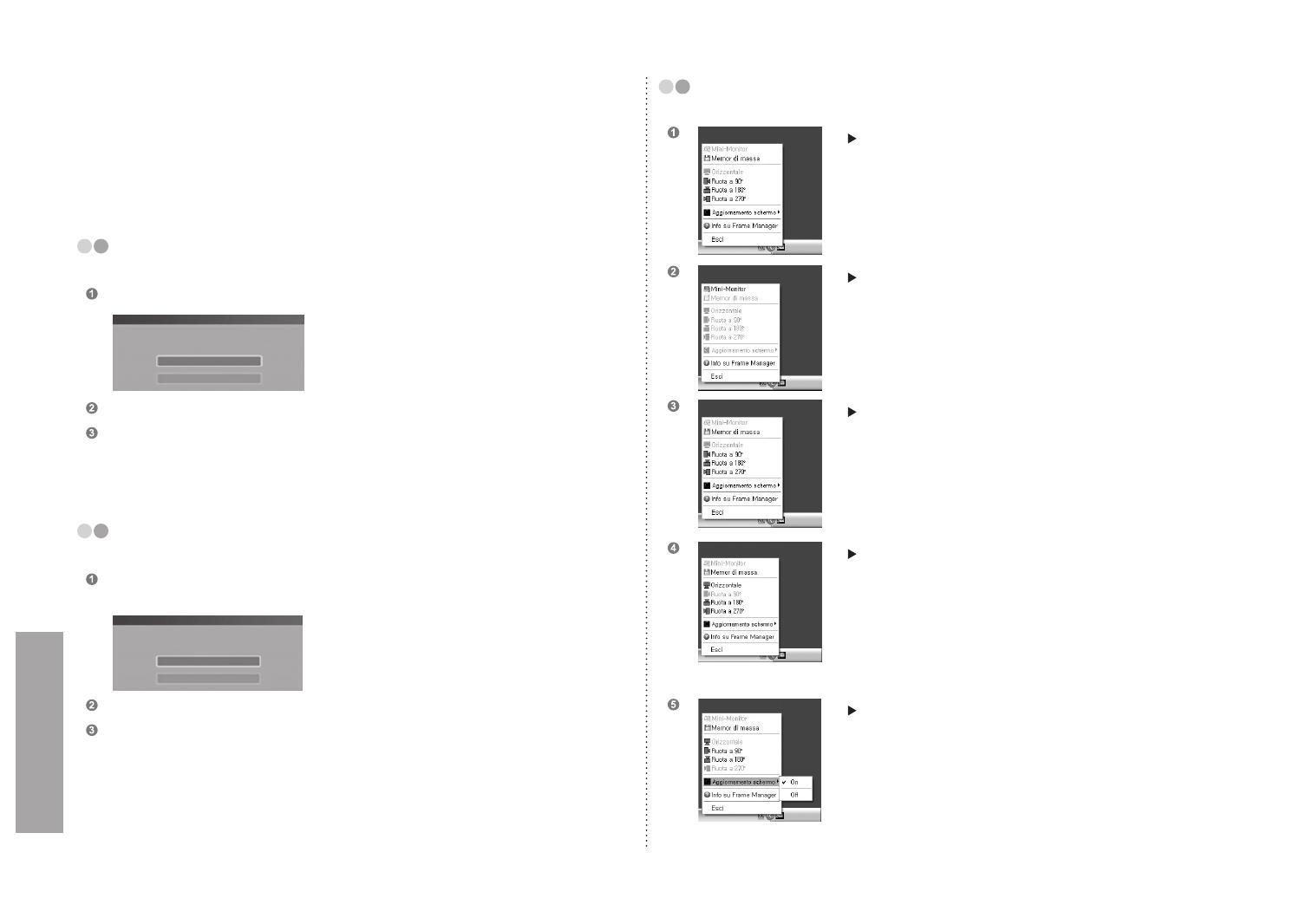
Manuale dell’utente di Frame Manager
Installare Frame Manager sul PC. Per l’installazione, seguire le istruzioni riportate alla
sezione “Installazione di Frame Manager”.
Collegare il cavo USB al PC e alla periferica
Utilizzo di Digital Photo Frame come Mini-Monitor
Su Digital Photo Frame Samsung viene visualizzata la seguente schermata
Cavo USB non collegato.
Selezionare modalità USB.
Memor di massa/Mini-Monitor
Digital Photo Frame
Selezionare l’opzione Memor di massa/Mini-Monitor facendo clic sul tasto.
Fare clic con il tasto destro del mouse sull’icona Frame Manager nell’area di
notifica di Windows e selezionare Mini-Monitor dal menu a comparsa.
Utilizzo di Digital Photo Frame come periferica di memorizzazione di massa
Se al PC è collegato un cavo USB, scollegarlo e ricollegarlo.
Su Digital Photo Frame viene visualizzata la seguente schermata.
Cavo USB non collegato.
Selezionare modalità USB.
Memor di massa/Mini-Monitor
Digital Photo Frame
Selezionare l’opzione Memor di massa/Mini-Monitor facendo clic sul tasto.
Fare clic con il tasto destro del mouse sull’icona Frame Manager nell’area di
notica di Windows e selezionare Memor di massa dal menu a comparsa.
Viene visualizzata una nestra di dialogo (Predenita di Windows) ed è possibile
aprire la cartella.
Modica della modalità Frame Manager Screen
Mini-Monitor >> Memor di massa
Se il cavo USB è collegato e Photo Frame viene utilizzato
come Monitor,
Fare clic con il tasto destro del mouse sull’icona della barra
delle applicazioni di Frame Manager.
Da Menu, fare clic sulla voce di menu Memor di massa
(Memorizzazione di massa).
Memor di massa >> Mini-Monitor
Se il cavo USB è collegato e Photo Frame viene utilizzato come
periferica di memorizzazione di massa,
Fare clic con il tasto destro del mouse sull’icona della barra delle
applicazioni di Frame Manager.
Da Menu, fare clic sulla voce di menu Mini-Monitor.
Ruotare a 90° in modalità Mini-Monitore
Quando il dispositivo è in modalità Mini-Monitor a 0°,
selezionare “Ruota a 90°” per ruotare il display di 90°.
(E’ inoltre disponibile per le modalità di rotazione a 180° e 270°.)
※
Se il monitor è ruotato con un’angolazione di 180 o 270°, l’icona
del monitor potrebbe non essere visualizzata correttamente nella
schermata Proprietà - Schermo del PC.
Ruotare a 0 in modalità Mini-Monitor
Quando il dispositivo è in modalità Mini-Monitor a 90°,
selezionare “Orizzontale” per orientare il display nuovamente
a 0°.
(E’ inoltre disponibile per le modalità di rotazione a 180° e 270°.)
※
Se il monitor è ruotato con un’angolazione di 180 o 270°, l’icona
del monitor potrebbe non essere visualizzata correttamente nella
schermata Proprietà - Schermo del PC.
Aggiornamento schermo
Questa funzione aggiorna lo schermo ogni trenta (30)
minuti per prevenire il vericarsi di immagini residue parziali
a causa di bruciature sul pannello in stato Mini-Monitor.
L’impostazione predenita è “On”.